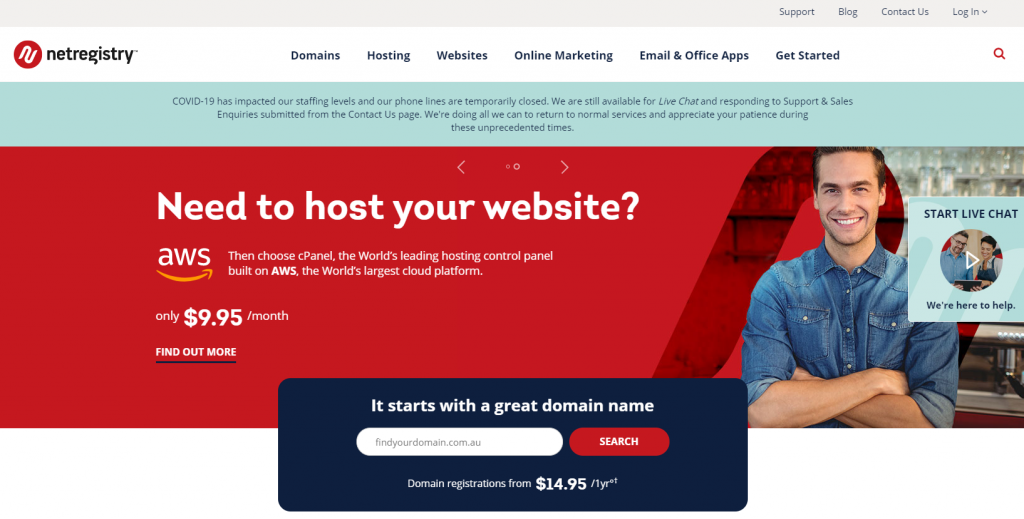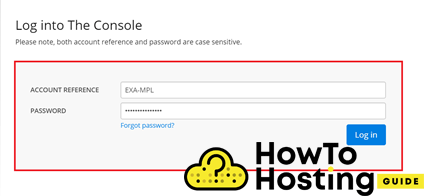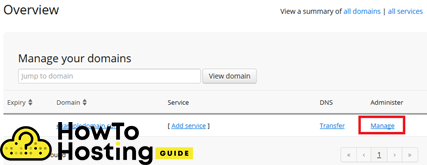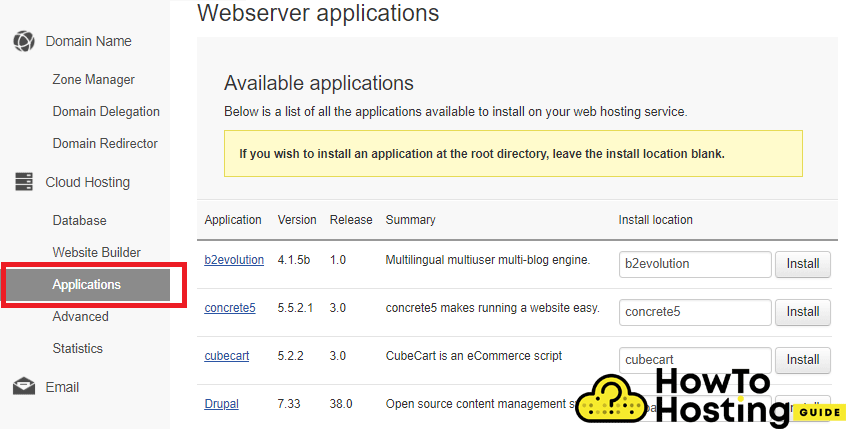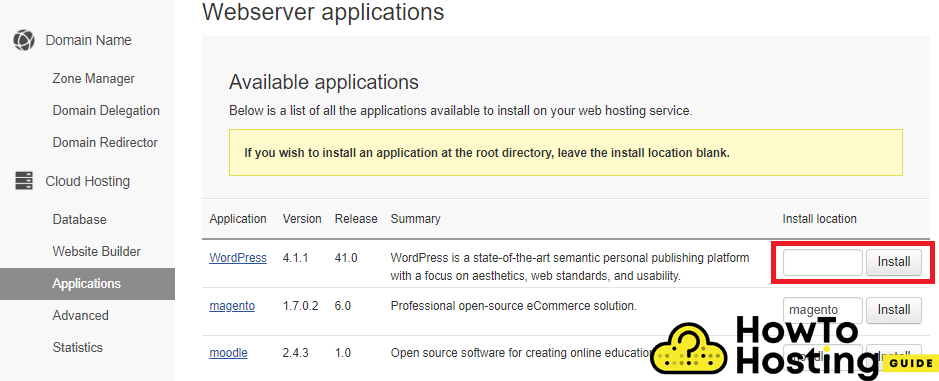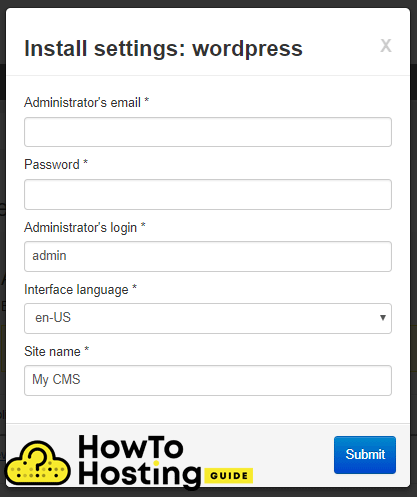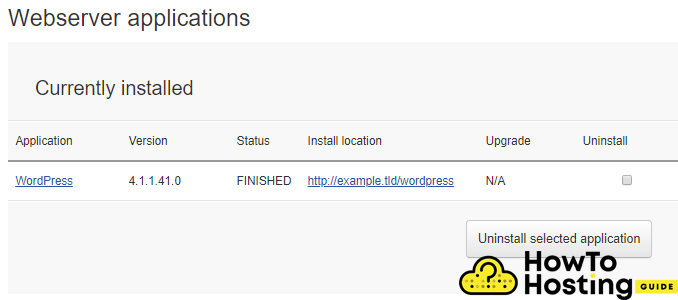En esta página: [esconder]
Netregistry es uno de los mayores proveedores de alojamiento web en Australia. Ofrecen nombres de dominio y servicios de alojamiento., y han crecido significativamente desde 1997 cuando se estableció la empresa. Sirviendo más de 500,000 empresas de todo el mundo, Netregistry es un proveedor de alojamiento confiable y confiable. Netregistry también proporciona servicios de alojamiento de WordPress e instalar WordPress en su plataforma es un trabajo relativamente fácil.
Netregistry.com.au
| Ubicaciones de orientación | Australia |
| Rango de precios | Servicios de alojamiento desde 9.95 $ / mes hasta 29.95$ por mes |
| Productos | 3 diferentes planes de alojamiento - Comenzado, Negocio, Prima |
| Apoyo | 24/7 soporte de chat |
| Adecuado para | WordPress, Tiendas en línea, Servicios de correo electrónico |
también, Leer Cómo instalar CloudFlare en el sitio web de WordPress
Cómo instalar WordPress en el instalador de Netregistry
Algunos de los planes de alojamiento de Netregistry ofrecen un instalador de paquetes automatizado que permite a sus clientes instalar algunas de las aplicaciones de terceros más populares utilizadas para la creación de sitios web., como Joomla, Drupal, y WordPress.
Inicie sesión en la consola de Netregistry
Lo primero que debe hacer es iniciar sesión en su consola con su nombre de cuenta y contraseña.
Después de haber iniciado sesión correctamente, tienes que hacer clic en “Gestionar“.
Después de esto, seleccione su alojamiento especificado, por ejemplo, alojamiento en la nube, y haga clic en el menú Aplicaciones, que se coloca en la columna izquierda.
Luego verá una lista de aplicaciones que incluye WordPress. Deja el “Instalar ubicación” en blanco si desea instalar WordPress en su directorio raíz, su audiencia podrá acceder a ellos cuando escriban su nombre de dominio en la dirección URL de sus navegadores.
Luego haga clic Instalar en pc.
Después de esto, verá una ventana con su configuración de instalación, como el correo electrónico, contraseña, y detalles de administración con respecto a su WordPress.
Tenga en cuenta que deberá utilizar esta información de administración para iniciar sesión en su sitio web y realizar cambios en ella.. La contraseña debe ser segura para minimizar los riesgos de piratear su sitio web.
Después de completar los detalles, haga clic en el botón Enviar y debe esperar hasta 5 minutos para que su aplicación esté completamente instalada.
Cuando vea que el estado cambia a “TERMINADO” ya puedes iniciar sesión en tu nombre de dominio /wp-admin / e inicie sesión con su cuenta de administración y comience a construir su sitio web.
también, Leer Cómo crear un blog en WordPress